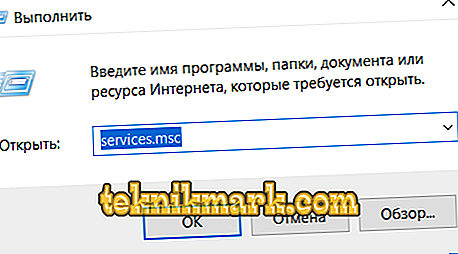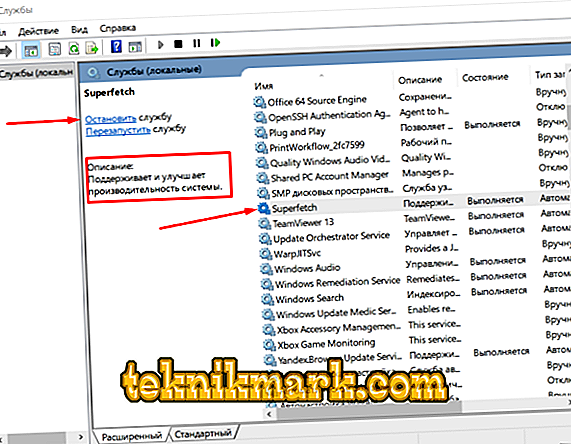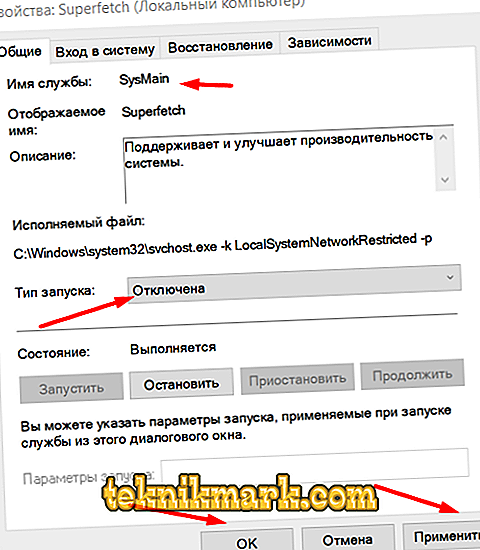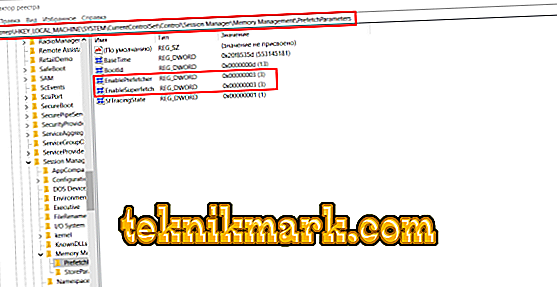Mnoho uživatelů operačního systému Windows bez ohledu na použitou verzi neustále hledá řešení pro optimalizaci a zrychlení svého počítače. Existuje obrovské množství takových řešení, mezi nimiž význam nejběžnější je zakázat „nechtěné / nedůležité“ služby, s jejich pracovním zatížením a „nadměrně zaneprázdněným“ procesorem, RAM a pevným diskem. Většina těchto doporučení samozřejmě obsahuje určitý základ a spoléhá se na doporučení přímých vývojářů operačního systému (kolik může být toto slovo v tomto tématu relevantní). Službu uzlu „SuperFetch“, který bude popsán v tomto článku, doporučuje většina uživatelů vypnout, protože podle jejich názoru načte disk bez zvláštního důvodu. Ale je to opravdu tak a je pravda, že služba je k ničemu? To je o tom a bude dále diskutováno.

Kroky k odstranění načítání disku procesem SuperFetch.
Účel
„SuperFetch“ (také známý jako „super vzorkování“) je služba, jejíž hlavním účelem je shromažďovat informace o všech informacích přenášených mezi pevným diskem a pamětí RAM. Význam tohoto „kompromisního důkazu“ je poměrně jednoduchý a spočívá v následujících aspektech:
- Třídění běžícího softwaru podle frekvence volání;
- Na základě obdržených informací se vytváří "mapy" odkazů na složky a soubory.
- Všechny „vybrané“ procesy jsou určeny oblíbeným operačním systémem a na začátku jsou přednastaveny pro jejich následné zrychlené spuštění.
Na základě výše uvedeného je možné vyvodit několik logických závěrů, které přímo souvisejí s podstatou tématu a článku jako celku, konkrétně:
- Shromážděné informace si v každém případě vyhrazují určité množství paměti RAM a pevného disku, což může za určitých okolností ovlivnit rychlost operačního systému jako celku.
- Takové „odmítnutí“ procesů skutečně urychluje / urychluje spouštění vybraných programů.

Vzhledem k prvnímu závěru stojí za zmínku, že někteří uživatelé mohou ve „Správci úloh“ pozorovat, že „SuperFetch“ nese až 100% zátěže jak na procesoru, tak na RAM, a na pevném disku. Ale ve větší míře to není způsobeno chybnou prací dané služby, ale nedostatkem zdrojů počítače pro její plné fungování. Vzhledem k tomu, že je toto vše zohledněno, se navrhuje rozhodnutí a skládá se ze dvou variant:
- „Deaktivace služby“ - má-li cílový počítač prostředky komponent, které nemají dostatečné objemové charakteristiky. Například, pokud množství RAM je 2 GB, ale zároveň super-vzorkování odečítá pro sebe alespoň několik procent množství paměti RAM, pak při práci s úlohami náročnými na zdroje jsou možné zpomalení provozu operačního systému.
- „Pokračování v provozu“ - pokud načítání procesů na pozadí neovlivňuje provoz počítače a zdroje komponent postačují pro jeho hladké fungování, pak prostě není třeba jej vypínat.
Odpojte
Pokud je tedy pro vás první volba nejoptimálnější, je pořadí vypnutí služby uzlu SuperFetch následující:
- Stiskněte kombinaci kláves "WIN + R" a proveďte příkaz "services.msc".
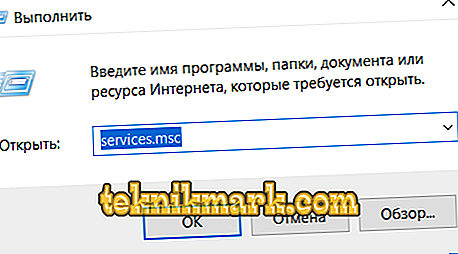
- V okně, které se otevře, seřaďte seznam podle názvu.
- Najděte "SuperFetch" a klikněte na tlačítko "Stop".
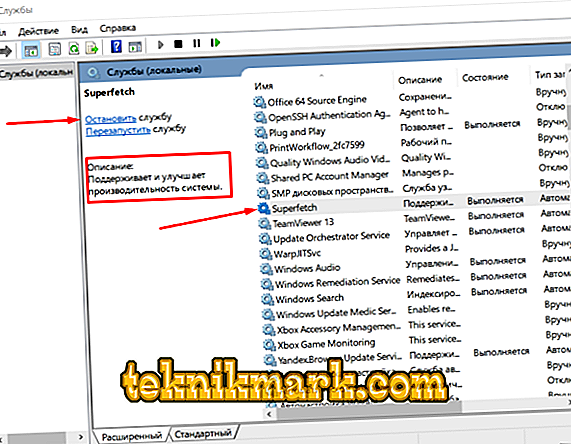
- Kliknutím pravým tlačítkem myši na vybranou službu otevřete kontextovou nabídku a otevřete „Vlastnost“.
- V bloku „Typ spouštění“ vyberte „Zakázáno“.
- Také pro budoucnost je třeba mít na paměti, že název dané služby je v systému SysMain a přímo souvisí s procesem „C: Windows32 svchost.exe“.
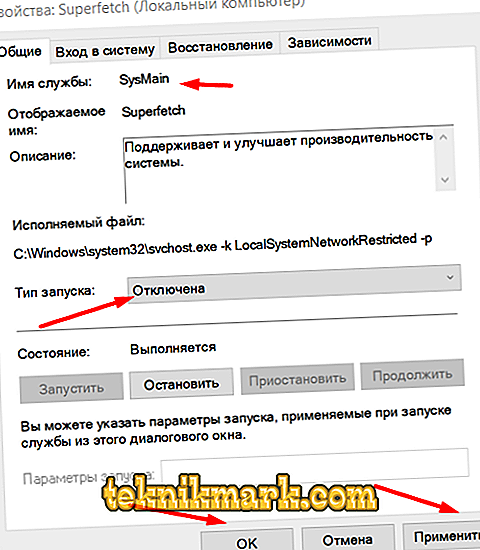
Alternativně můžete použít funkci konzoly příkazového řádku:
- Otevřete vyhledávání pomocí kombinace kláves "WIN + S".
- Zadejte "cmd.exe" a pravým tlačítkem myši ji spusťte s právy správce.
- V otevřené konzole zadejte a spusťte příkaz „sc config SysMain start = disabled“.

Po vypnutí restartujte počítač a zkontrolujte, zda jste dosáhli požadovaného výsledku a zda se spuštění operačního systému zrychlilo.
Funkční změna
Málokdo ví, že dotyčná služba má několik možností směrovosti, které lze konfigurovat pro optimalizaci přidělování počítačových zdrojů, a to:
- Zrychlení spuštění systému a programů (standardně nastaveno)
- Zrychlete pouze spuštění systému.
- Zrychlení spouští pouze programy.
Na první pohled se to může zdát nedůležité, ale pokud si v praxi změříte směrový směr, můžete si být jisti, že rozdíl je velmi významný. Chcete-li změnit skript zrychlení, použijte editor registru:
- Použijte "WIN + R" a příkaz "regedit".
- Postupujte podle cesty "HKEY_LOCAL_MACHINE SYSTEM CurrentControlSet Řízení SessionManager Správa paměti PrefetchParameters".
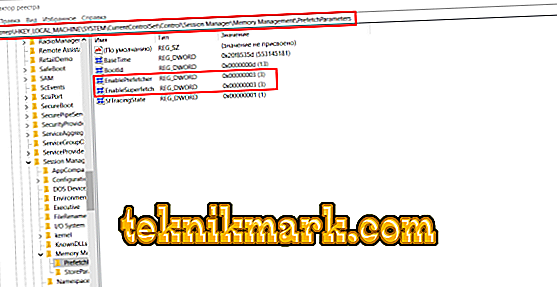
- Otevřete parametr „EnableSuperfetch“ a přiřaďte mu hodnotu od 0 do 3, kde
0 - zrychlení spouštění zakázáno
1 - pouze zrychlení spouštění aplikací
2 - pouze zrychlení bootování systému
3 - urychlení zavádění a spouštění aplikací
- Otevřete "EnablePrefetcher" a nastavte stejnou hodnotu.
- Pokud tyto klávesy nejsou k dispozici, vytvořte je pomocí parametru „DWORD“ a výše uvedených hodnot.
- Restartujte počítač a zkontrolujte účinek provedených změn.
Závěr
V závěru stojí za zmínku, že pokud rychlost počítače zůstane příliš žádoucí, neznamená to, že je čas přemýšlet o zakázání komponent OC systému Windows. Takové akce nelze nazvat garantovaným řešením pro urychlení Windows, určitě mohou snížit některé zatížení, ale změny budou tak malé, že rozdíl prostě zůstane nepostřehnutelný.